I file nei formati CBR, CBZ, CB7, CBT e CBA solitamente contengono delle strisce di fumetti. Si tratta di file di archivio creati rispettivamente con gli algoritmi di RAR, ZIP,7Z, TAR e ACE. All'interno dell'archivio sono contenute delle immagini che costituiscono le strisce dei cartoon, che sono in formato PNG o più spesso in JPG.
In questo post vedremo come aprire questi file come ebook, come visualizzarne le immagini contenute e come convertirli in PDF o in libri elettronici EPUB. Per farlo utilizzeremo delle risorse gratuite e open source.
Si potrebbero aprire tali file con dei lettori specifici, che esistono anche per dispositivi mobili, ma ritengo sia più saggio usare delle risorse gratuite e facili da utilizzare. Poi la conversione di tali formati in EPUB o PDF ci permette di condividerli, di trasferirli e di visualizzarli anche nei dispositivi mobili mediante lettori come Google Play Libri.
Il manager di ebook Calibre serve anche per la gestione di questi formati di file che saranno trattati come semplici ebook. Si apre la home di Calibre quindi si va su Download Calibre e si clicca sul pulsante relativo al nostro sistema operativo. Calibre supporta Windows (32-bit 3 64-bit), MacOS, Linux e pure una versione portatile.
Alternativamente a Calibre si può utilizzare 7-ZIP per estrarre i contenuti dagli articoli sotto forma di singoli file di immagini. Si apre la pagina di download di 7-ZIP e si scarica il file per Windows (32-bit o 64-bit) o per Linux.
Ho pubblicato sul mio Canale Youtube una guida per gestire i file CBR, CBZ e CB7 con Calibre e 7-ZIP.
Come già detto i file di cui stiamo parlando sono degli archivi che contengono immagini compresse che a loro volta sono delle strisce di fumetti. Il metodo più semplice per visualizzare che c'è al loro interno è quello di usare 7-ZIP.
Tale software aggiunge delle voci al menù contestuale di Windows 10 mentre su Windows 11, per visualizzarle, occorre prima andare su Mostra altre opzioni. Inizialmente avevo pensato di cambiare l'estensione dei file passando a quello corrispondente, secondo le regole già viste a inizio post cioè CBR → RAR, CBZ → ZIP, CB7 → 7Z, CBT → TAR, CBA → ACE ma ho potuto verificare che si tratta di una operazione pleonastica.
COME ESTRARRE I CONTENUTI DAI FILE CBZ, CBR E CB7
Si clicca con il destro del mouse su tale file per visualizzare il menù contestuale. Se abbiamo Windows 11 si deve prima andare su Mostra altre opzioni per vederlo. In tale menù si sceglie 7-ZIP -> Estrai in [nome file].
Verrà creata una sottocartella nella stessa cartella in cui si trova file e con il suo stesso nome.

Con un doppio click su tale sottocartella si visualizzeranno le immagini estratte dall'archivio suddivise in file JPG.
Il metodo di estrazione con 7-ZIP funziona per tutti i file nei formati CBR, CBZ e CB7.
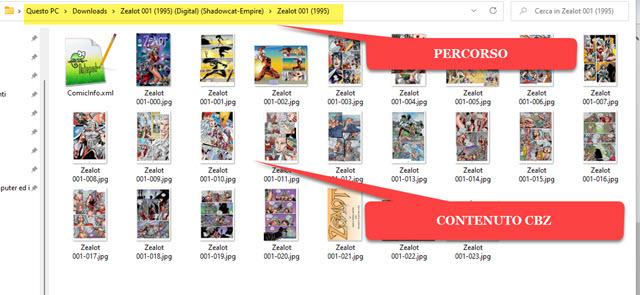
Si potrà fare un doppio click su ciascuna immagine per aprirla con il visualizzatore predefinito del PC per le foto.
VISUALIZZAZIONE DEI FILE CBZ, CBR E CB7
Per visualizzare il contenuto dei file CBZ, CBR, CB7, CBT e CBA si devono considerare alla stregua di ebook e aprirli con il visualizzatore di ebook di Calibre. Per l'installazione e l'utilizzo di questo programma gratuito vi rimando alle pagine della sua homepage e del tutorial linkate nei paragrafi precedenti. Ecco altre risorse del sito:
- Creare un ebook con Calibre;
- Come aggiungere o sostituire la copertina a un ebook;
- Come aprire e convertire in PDF i file Djvu;
- Convertire documenti Word in PDF e EPUB.
Quando nel nostro computer siamo alle prese con un file di quelli elencati nel titolo, e dopo aver scaricato e installato Calibre, ci si clicca sopra con il destro del mouse e si sceglie Proprietà per aprire la scheda Generale.
Si clicca su Cambia quindi si sceglie The Calibre e-book Viewer come app con cui aprire quei file e si va su OK.

Dopo che si è scelta si chiuderà la seconda finestra e nella scheda Generale si va prima su Applica quindi su OK.
Si ripete l'operazione per tutti i file CBZ, CBR e CB7. Ora per aprire tali file basterà farci sopra un doppio click.
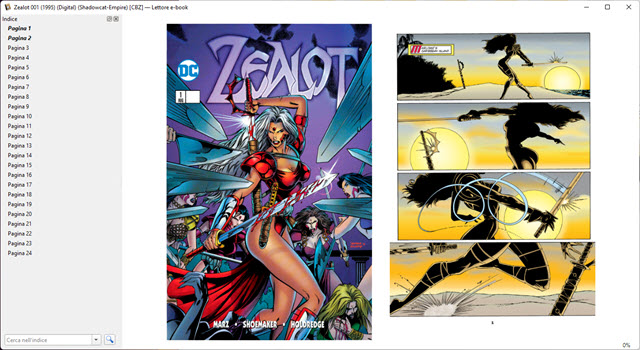
Nella colonna di sinistra si visualizzerà l'elenco delle pagine che potranno essere scorse nella parte centrale del visualizzatore anche con l'aiuto delle frecce direzionali. La visualizzazione è la stessa per tutti i tipi di file.
CONVERSIONE DEI FILE CBZ, CBR E CB7 IN PDF E EPUB
Tali file possono essere aggiunti come ebook alla nostra Libreria di Calibre e possono anche essere convertiti nei formati supportati tra cui PDF e EPUB. La conversione spesso però mostra le immagini in bianco e nero.
Si fa andare Calibre e si clicca su Aggiungi Libri sul pulsante in alto a sinistra e si selezionano i file da caricare.
Si va su Apri e si attende la fine del processo di importazione. Nella colonna di sinistra si va poi su Formati.
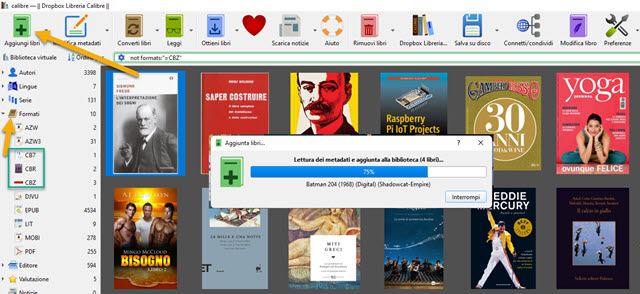
I libri verranno mostrati con le loro copertine in una griglia. Su Formati si selezionano quelli CB7, CBZ e CBR.
Per convertire uno o più ebook di questo formato in PDF o EPUB si clicca con il destro del mouse sulla copertina.

Nel menù contestuale si sceglie Converti libri -> Converti individualmente per aprire la finestra con input e output. Il formato di input è quello del libro da convertire mentre quello di output si sceglie dal menù verticale.
Sono disponibili i formati di uscita EPUB, AZW3, MOBI, DOCX, FB2, HTMLZ, LIT, LRF, PDB, PDF, PMLZ, RB, RTF, SNB, TCR, TXT, TZTZ E ZIP. Si può quindi scegliere PDF o EPUB per poi andare su OK.

Nella colonna di sinistra ci sono molti strumenti per personalizzare l'aspetto che però non tratterò in questo post.
In basso a destra visualizzeremo la scritta Lavori 1 che si animerà. Al termine si va sul link Fai click per aprire.
Nella cartella di Esplora File in cui è stata posizionata la libreria, oltre al file iniziale, ci saranno pure quelli convertiti EPUB e PDF. Potremo aprirli con un doppio click oppure spostarli in altra cartella del computer.

In conclusione mi sento di consigliare di lasciare i file CBZ, CBR, CB7, CBT e CBA nei formati originali visto che con il visualizzatore di Calibre si potranno sfogliare in modo semplice mantenendo la stessa ottima qualità.



Nessun commento :
Posta un commento
Non inserire link cliccabili altrimenti il commento verrà eliminato. Metti la spunta a Inviami notifiche per essere avvertito via email di nuovi commenti.
Info sulla Privacy